siehe auch Tipps zum Umgang mit der ArchiCrypt Card und ArchiCrypt Card klonen
ArchiCrypt Card personalisieren
 ACHTUNG: Beachten Sie die Systemvoraussetzungen
ACHTUNG: Beachten Sie die Systemvoraussetzungen
Unter Personalisieren versteht man das Speichern von Nutzerdaten und das Einstellen oder Ändern einer PIN oder Master PIN.
Mit den Masterfunktionen können Sie verhindern, dass ein Nutzer Daten (Schlüssel und Nutzerdaten) auf der Karte ändern oder löschen kann.
Weiterhin können Sie mit den Masterfunktionen die Karte löschen (Schlüssel und Nutzerdaten) und einen Fehlerzähler bei Falscheingabe der PIN zurücksetzen.
Eine ArchiCrypt Card muss nicht zwingend personalisiert werden!
Themen:
•Nutzerinformationen auf der ArchiCrypt Card
•ArchiCrypt Card Masterfunktionen
Aufgaben:
So legen Sie eine PIN für Ihre ArchiCrypt Card fest
So ändern Sie die PIN Ihrer ArchiCrypt Card
So können Sie die PIN Ihrer ArchiCrypt Card entfernen
So geben Sie die ArchiCrypt Card Master PIN ein
So legen Sie eine ArchiCrypt Card Master PIN fest
So ändern Sie eine ArchiCrypt Card Master PIN
Betätigen Sie unter Werkzeuge ArchiCrypt Card/Token die Schaltfläche ArchiCrypt Card personalisieren.
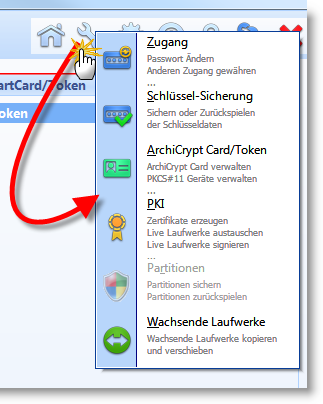
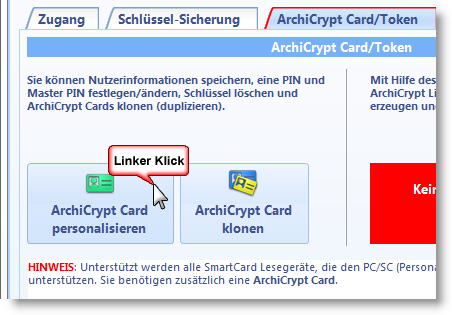
Nutzerinformationen auf der ArchiCrypt Card
Speichern Sie Persönliche Daten auf der Karte. Sichern Sie die Daten sofern gewünscht mit einer Master PIN (M PIN) gegen Änderung. Dadurch kann niemand ohne Eingabe der Master PIN diese Daten ändern. (siehe dazu auch Tipps zum Umgang mit der ArchiCrypt Card)
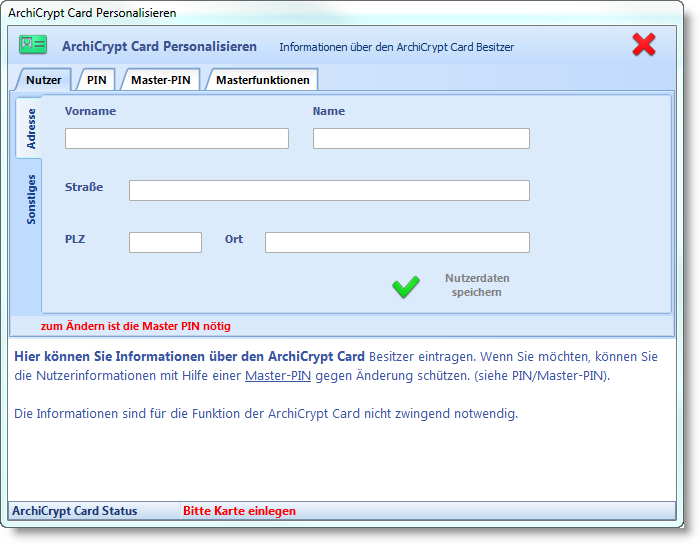
 ACHTUNG: Die Nutzerdaten können von jedem ausgelesen werden! Nutzen Sie die Felder also nicht zum Ablegen von sensiblen Daten.
ACHTUNG: Die Nutzerdaten können von jedem ausgelesen werden! Nutzen Sie die Felder also nicht zum Ablegen von sensiblen Daten.
ArchiCrypt Card PIN
Eine PIN (bis zu 100 Zeichen langes Passwort) schützt den auf der ArchiCrypt Card abgelegten Schlüssel. Sie sollten nur in Ausnahmefällen keine PIN vergeben.
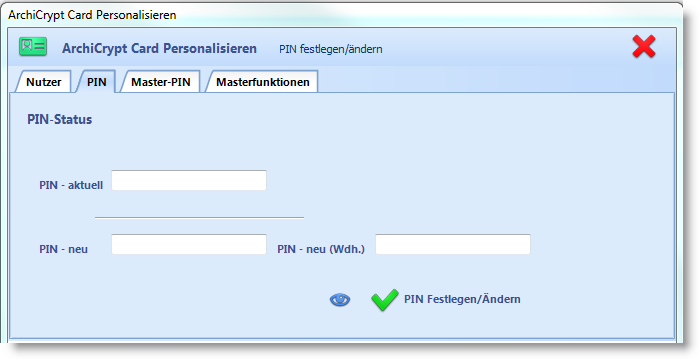
So legen Sie eine PIN für Ihre ArchiCrypt Card fest
Falls noch keine PIN festgelegt ist ( neben PIN steht deaktiviert), geben Sie bitte in die beiden Eingabefelder neu und neu (Wdh.) die gewünschte PIN ein. Sie müssen die PIN 2 Mal eingeben, um Schreibfehler zu vermeiden. Eine PIN könnte zum Beispiel wie folgt aussehen: "X7h_==Klss"
Um die geänderte PIN zu übernehmen, betätigen Sie bitte die Schaltfläche Festlegen/Ändern
So ändern Sie die PIN Ihrer ArchiCrypt Card
Wurde bereits eine PIN festgelegt (neben PIN steht aktiviert), müssen Sie in das Feld aktuell die aktuelle PIN eingeben. Geben Sie anschließend in die beiden Felder neu und neu (Wdh) die gewünschte neue PIN ein. Um die geänderte PIN zu übernehmen, betätigen Sie bitte die Schaltfläche Festlegen/Ändern
So können Sie die PIN Ihrer ArchiCrypt Card entfernen
Wurde bereits eine PIN festgelegt (neben PIN steht aktiviert), müssen Sie in das Feld aktuell die aktuelle PIN eingeben. Lassen Sie die beiden Felder neu und neu (Wdh) leer. Betätigen Sie jetzt bitte die Schaltfläche Festlegen/Ändern.
ArchiCrypt Card Master-PIN
Eine Master PIN schützt Nutzerinformationen vor Veränderung, schützt den Schlüssel auf der Karte vor Löschen und dient dazu, bei 5 facher Falscheingabe der PIN, die Sperre aufzuheben. Es wird empfohlen die Master PIN zu nutzen. Merken Sie sich jedoch unbedingt die Master PIN.
Wird die Master PIN 3 Mal falsch eingegeben, wird die Karte unbrauchbar und darauf abgelegte Schlüssel sind nicht mehr verwendbar!
siehe auch Masterfunktionen
 TIPP: Als Administrator können Sie eine Master PIN festlegen, um zu verhindern, dass wichtige Daten auf der Karte verändert werden. Der Kartennutzer kann davon unabhängig für seinen Schlüssel eine PIN festlegen, ohne die es niemandem möglich ist, auf Funktionen der Karte zuzugreifen!
TIPP: Als Administrator können Sie eine Master PIN festlegen, um zu verhindern, dass wichtige Daten auf der Karte verändert werden. Der Kartennutzer kann davon unabhängig für seinen Schlüssel eine PIN festlegen, ohne die es niemandem möglich ist, auf Funktionen der Karte zuzugreifen!
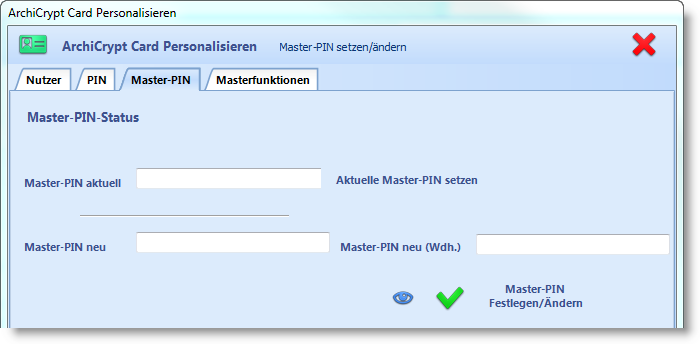
So geben Sie die ArchiCrypt Card Master PIN ein
Sie müssen die Master PIN eingeben, sofern bereits eine Master PIN festgelegt ist (neben Master PIN steht aktiviert) und Sie eine der Masterfunktionen nutzen möchten. Geben Sie in das Feld aktuell die aktuelle Master-PIN ein und betätigen Sie die Schallfläche Eingeben. Ist die Master PIN korrekt, erscheint das Wort Master PIN in grüner Farbe. Nach der Eingabe sind die Masterfunktionen verfügbar.
So legen Sie eine ArchiCrypt Card Master PIN fest
Falls noch keine Master PIN festgelegt ist ( neben Master PIN steht deaktiviert), geben Sie bitte in die beiden Eingabefelder neu und neu (Wdh.) die gewünschte Master PIN ein. Sie müssen die Master PIN 2 Mal eingeben, um Schreibfehler zu vermeiden. Eine Master PIN könnte zum Beispiel wie folgt aussehen: "Ux8/8h7h_"
Um die geänderte Master PIN zu übernehmen, betätigen Sie bitte die Schaltfläche Festlegen/Ändern
So ändern Sie eine ArchiCrypt Card Master PIN
Wurde bereits eine Master PIN festgelegt (neben Master PIN steht aktiviert), müssen Sie in das Feld aktuell die aktuelle PIN eingeben. Geben Sie anschließend in die beiden Felder neu und neu (Wdh) die gewünschte neue Master PIN ein. Um die geänderte Master PIN zu übernehmen, betätigen Sie bitte die Schaltfläche Festlegen/Ändern
Masterfunktionen
Die Masterfunktionen verdanken Ihren Namen der Tatsache, dass die Funktionen durch eine ggf. vorhandene Master PIN geschützt sind. D.h. existiert eine Master PIN, muss man vor dem Aufruf einer der Masterfunktionen die Master PIN eingeben. Falls keine Master PIN festgelegt wurde, können die Funktionen ohne weiteres genutzt werden.
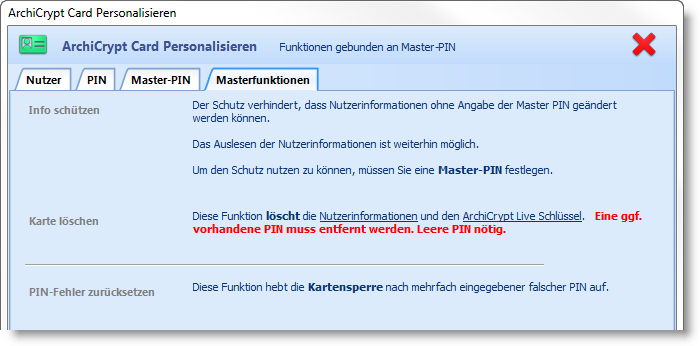
Schutz aktivieren
Nutzerinformationen können nur ausgelesen, nicht aber geändert werden. Der Schutz kann aktiviert werden (Schaltfläche trägt Bezeichnung Schutz aktivieren) oder deaktiviert werden (Schaltfläche trägt die Bezeichnung Schutz deaktivieren). Ist der Schutz deaktiviert (Schaltfläche trägt Bezeichnung Schutz aktivieren), können die Nutzerinformationen von jedem geändert werden.
Karte löschen
Diese Funktion löscht einen ggf. auf der Karte gespeicherten Schlüssel und setzt alle Nutzerinformationen zurück.
 ACHTUNG: Führen Sie diese Operation nur durch, wenn Sie sichergestellt haben, dass kein Laufwerk mehr mit dem Schlüssel auf der Karte geschützt ist. Sie kommen sonst nicht mehr an Ihre Laufwerksinhalte. Die Karte kann aus Sicherheitsgründen nur dann gelöscht werden, wenn Sie die PIN der ArchiCrypt Card zuvor entfernt haben (leere PIN). Zum Entfernen der PIN müssen Sie diese kennen. Eine ArchiCrypt Card, die mit PIN geschützt ist, kann ohne Kenntnis der PIN nicht gelöscht werden!!!
ACHTUNG: Führen Sie diese Operation nur durch, wenn Sie sichergestellt haben, dass kein Laufwerk mehr mit dem Schlüssel auf der Karte geschützt ist. Sie kommen sonst nicht mehr an Ihre Laufwerksinhalte. Die Karte kann aus Sicherheitsgründen nur dann gelöscht werden, wenn Sie die PIN der ArchiCrypt Card zuvor entfernt haben (leere PIN). Zum Entfernen der PIN müssen Sie diese kennen. Eine ArchiCrypt Card, die mit PIN geschützt ist, kann ohne Kenntnis der PIN nicht gelöscht werden!!!
PIN-Fehler zurücksetzen
ArchiCrypt Card sperrt sich selbst, wenn eine PIN 5 Mal falsch eingegeben wurde. Um die Sperre wieder aufzuheben, muss die Funktion PIN-Fehler zurücksetzen aufgerufen werden. Ist eine Master PIN festgelegt, kann der Fehlerzähler nur nach vorheriger Eingabe der Master PIN zurückgesetzt werden. Diese Maßnahme ist ein Schutz gegen automatisierte Angriffe auf die ArchiCrypt Card. Nachdem Zurücksetzen kann erneut 5 Mal die PIN falsch eingegeben werden.